Ссылки в Интернет
advertisement
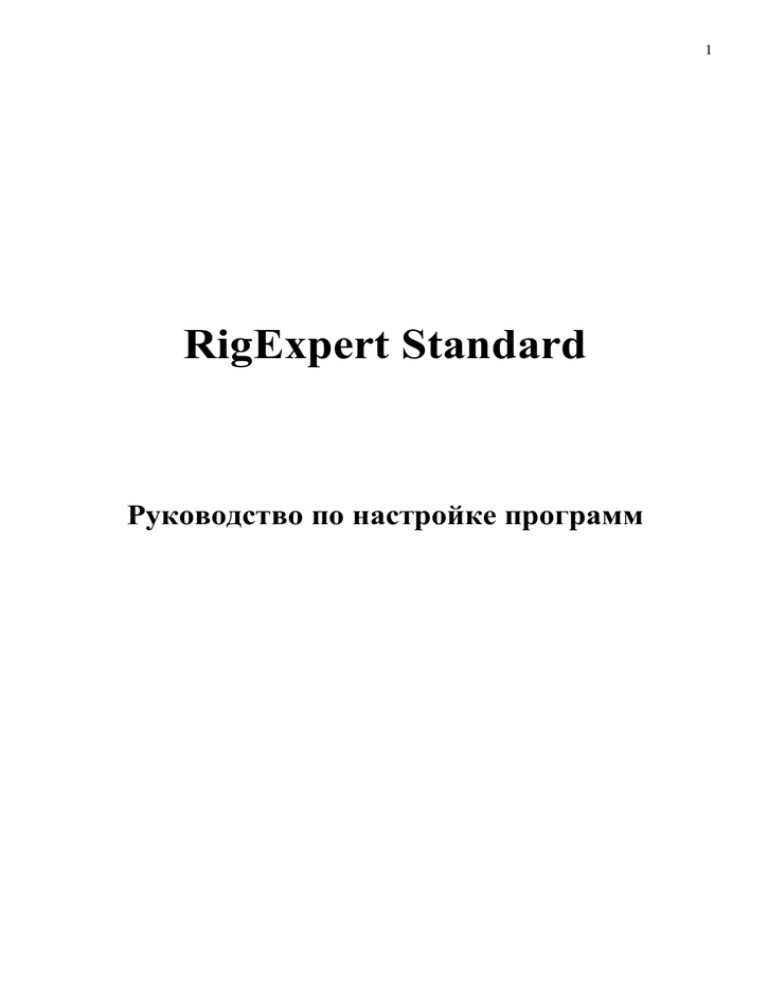
1 RigExpert Standard Руководство по настройке программ 2 Оглавление Настройка программ для работы с RigExpert Standard ...................... 5 Пример настройки для программы: MixW 2 ....................................... 7 Пример настройки для программы: DigiPan ....................................... 8 Пример настройки для программы: MMTTY и DX4WIN ………………….. 9 Пример настройки для программы: EchoLink …….............................. 10 Пример настройки для программы: MMSSTV ……............................... 11 Пример настройки для программы: MMVARI ……............................... 12 Пример настройки для программы: TrueTTY ……............................... 13 Пример настройки для программы: CwType ...................................... 14 Пример настройки для программы: CwGet ........................................ 15 Пример настройки для программы: Hamport .................................... 16 Пример настройки для программы: DigTRX ....................................... 17 Пример настройки для программы: Logger32 ................................... 18 Пример настройки для программы: N1MM Logger ............................. 21 Пример настройки для программы: WriteLog .................................... 24 Пример настройки для программы: WSJT ......................................... 25 Пример настройки для программы: Ham Radio Deluxe ..................... 26 Пример настройки для программы: MultiPSK .................................... 27 Пример настройки для программы: Stream ....................................... 28 Пример настройки для программы: HamScope .................................. 29 Пример настройки для программы: CQLog ........................................ 30 Приложения A. Изменение входного и выходного аудио уровней, скорость FSK и предназначение других джамперов ......................... 32 B. 25-выводный разъем для подключения трансивера .................... 33 C. Описание сигналов 25-выводного разъема .................................. 34 3 Довольно часто пользователи задают вопрос: “Работает ли этот интерфейс с моими любимыми программами, кроме Вашей - MixW2?” Краткий ответ на этот вопрос следующий: интерфейс будет работать со всеми Windowsсовместимыми программами, которые работают с использованием звуковой карты и/или последовательных портов для CAT-системы и выходов PTT и CW. Хотя видимых причин несовместимости с такими программами нет, мы все же (по мере возможности) проводим тестирование. В настоящее руководство как раз и вошли эти программы. Пожалуйста, присылайте результаты работы интерфейса с другими программами! Если же хочется узнать без проверки, будет ли работать та или иная программа с этим интерфейсом, нужно сопоставить возможности интерфейса из его описания и возможности самой программы. Следующие вопросы помогут в этом: Работает ли программа со звуковыми картами (аудио устройствами)? Работает ли программа с CAT-системой трансивера? Позволяет ли программа выводить сигнал PTT на выход RTS последовательного порта, а сигнал CW - на выход DTR этого же порта? Не требует ли программа для своей работы специальных либо "экзотических" устройств, подключаемых к компьютеру? Очевидно, что в Вашем компьютере, по крайней мере, должен присутствовать разъем USBшины, а операционная система, конфигурация и быстродействие компьютера должны позволять программам работать. Ссылки в Интернет http://www.mixw.net/– программа MixW www.mixw.net/RigExpertStandard/ - новости и поддержка RigExpert Standard http://ut1ua.narod.ru/re_standard.htm - новости и поддержка RigExpert Standard на русском языке 4 Пример настройки для программы MixW 2 1. Запустите MixW 2 и откройте окно Настройки для звукового устройства из меню Конфигурация. В качестве звукового устройства выберите USB Audio CODEC (как для ввода, так и для вывода звука). 2a. Войдите в меню Конфигурация – Настройки CAT/PTT для вызова диалогового окна CAT система, PTT & CW. 3. В окне Последовательный порт выберите номер порта для CAT, затем сделайте необходимые установки параметров этого порта в соответствие с документацией на трансивер. Установки RTS и DTR для RigExpert Standard роли не играют. 4. Войдите в меню Конфигурация – Дополнительный PTT порт – Настройки порта. Выберите номер PTT/CW-порта и установите линии RTS как PTT, а DTR как CW. 5. Войдите в меню Конфигурация – FSK порт – Настройки. Выберите номер FSK port как Порт. Настройки RTS и DTR не играют роли с RigExpert Standard. 2b. Выбрать тип САТ и модель трансивера в соответствующих разделах. (см. рисунок выше). 2c. При необходимости сделайте дополнительные установки в соответствие с документацией на программу MixW2. Для использования CW-выхода с RigExpert Standard, уберите галочку с CW выход через звук. устр-во. Для использования режима FSK с RigExpert Standard, уберите галочку с AFSK через звук. устр-во. 2d. Нажмите кнопку Детальн. для настройки последовательного порта. 6. Войдите в меню Конфигурация – Ротор антенн – Настройки. Выберите номер SERIAL port как Порт. Сделайте другие настройки, такие как Скорость, для того, чтобы иметь возможность подключить поворотное устройство к RigExpert Standard. 5 Пример настройки для программы: DigiPan 1. Запустить DigiPan и открыть диалог Sound Card из меню Configure. Выбрать Computer soundcard в качестве звукового устройства, далее назначить USB Audio CODEC на вход и выход. 2. Открыть меню Configure – Serial port для вызова диалога PTT interface. Выбрать порт PTT/CW port и отметить RTS as PTT . 6 Пример настройки программ: MMTTY и DX4WIN 1. Настройки входа/выхода звука 1a. В MMTTY, зайдите в меню Options – Setup MMTTY. 1b. В диалоге Setup MMTTY, выберите закладку Misc. 1c. Выберите в качестве Device ID номер звукового устройства для RigExpert Standard (обычно, 0 or 1). 1d. Выберите COM-TxD (FSK) в качестве Tx Port. Эти настройки обеспечат передачу RTTY через FSK порт. Если Вы предпочитаете вместо FSK использовать звуковую карту, выберите Sound в разделе Tx Port.. 2. Установка FSK порта 2a. В диалоге Setup выбрать закладку TX. MMTTY 2b. В поле РТТ выбрать номер порта для RigExpert Standard FSK Port (см. конфигурирование драйвера). При использовании режима звуковой карты (т.е. не FSK), в поле РТТ выбрать номер порта для RigExpert Standard PTT/CW port. 3. Установки для CAT-системы 3a. В программе DX4WIN, открываем меню File – Preferences. 3b. В Parameters, Radio. диалоге открыть Setup закладку 3c. Выбрать тип трансивера в разделе Radio Type и параметры в соответствии с документацией на трансивер. 3d. В разделе COM Port выбрать для RigExpert Standard CAT Port (см. конфигурирование драйвера). 3e. Если необходимо, выполните другие установки в соответствие с документацией программы DX4WIN. 7 Пример настройки для программы: EchoLink Настоящий пример описывает использование RigExpert Standard в режиме Sysop. Для получения дополнительных сведений см. документацию на EchoLink. Следует отметить, что схемы кабелей к RigExpert Standard не показывают соединения между выходом шумоподавителя трансивера и 5 контактом 25пинового разъема на задней панели RigExpert Standard. Вы должны добавить соединение, если хотите использовать шумоподавитель в EchoLink. 1. Открыть закладку Audio в диалоге System Setup. Выбрать в качестве входного и выходного звукового устройства USB audio CODEC. 2. Открыть диалог System Setup и выбрать закладку TX Ctrl. В поле PTT Activation выбрать RTS, далее в Serial Port для RigExpert Standard выбрать номер порта для PTT/CW (см. конфигурирование драйвера). 3. В закладке RX Ctrl. Для использования аппаратного детектирования, выбрать Serial CD в поле Carrier Detect, далее в Serial Port подобрать для RigExpert Standard порт PTT/CW (см. конфигурирование драйвера). Для некоторых трансиверов необходимо проверить Invert Sense функцию. Однако, в некоторых случаях лучше воспользоваться функцией VOX Delay, чтобы не использовать шумоподавитель. 8 Пример настройки для программы: MMSSTV 1. Настройки входа/выхода звука 1a. В MMSSTV, зайдите в меню Options – Setup MMSSTV. 1b. В диалоге Setup MMSSTV, выберите закладку Misc. 1c. Выберите в качестве Device ID номер звукового устройства для RigExpert Standard (обычно, 0 or 1). 2. Установка РТТ порта 2a. В диалоге Setup MMSSTV выбрать закладку TX. 2b. В поле РТТ выбрать номер порта для RigExpert Standard PTT/CW Port (см. конфигурирование драйвера). Помните! Программа MMSSTV выдает команду РТТ сразу на обе линии RTS и DTR COM порта, поэтому по линии CW PTT/CW порта RigExpert Standard во время передачи будет присутствовать сигнал нажатие, а на его передней панели вместе с красным светодиодом PTT будет светится желтый светодиод CW! Если это мешает работе трансивера в SSTV, просто выньте разъем CW из гнезда CW-Key вашего трансивера. 3. Установки для CAT-системы 3.а В диалоге Setup MMSSTV выбрать закладку TX . Нажать на кнопку Radio command 3.b Выбрать тип трансивера в разделе в этом поле. 3с. В разделе Port definition выбрать для RigExpert Standard CAT Port и установить параметры в соответствие с документацией на трансивер. 3d. В поле VFO polling выбрать тип интерфейса для Вашего трансивера. 3e. В поле Polling interval установите время опроса вашей CAT системы. 9 Пример настройки для программы: MMVARI 1. Настройки входа/выхода звука 1a. В MMVARI, зайдите в меню Options – Setup MMVARI. 1b. В диалоге Setup MMVARI, выберите закладку Misc. 1c. Выберите в качестве Device ID номер звукового устройства для RigExpert Standard (обычно, 0 или 1). 2. Установка РТТ порта 2a. В диалоге Setup MMVARI выбрать закладку TX. 2b. В поле РТТ выбрать номер порта для RigExpert Standard PTT/CW Port (см. конфигурирование драйвера). Помните! Программа MMVARI выдает команду РТТ сразу на обе линии RTS и DTR COM порта, поэтому по линии CW PTT/CW порта RigExpert Standard во время передачи будет присутствовать сигнал нажатие, а на его передней панели вместе с красным светодиодом PTT будет светится желтый светодиод CW! Если это мешает работе трансивера в SSTV, просто выньте разъем CW из гнезда CW-Key вашего трансивера. 3. Установки для CAT-системы 3.а В диалоге Setup MMVARI выбрать закладку TX . Нажать на кнопку Radio command 3.b Выбрать тип трансивера в разделе Rig and commands в поле Rig. 3с. В разделе Port definition выбрать для RigExpert Standard CAT Port и установить параметры в соответствие с документацией на трансивер. 3d. В поле VFO polling выбрать тип интерфейса для Вашего трансивера. 3e. В поле Polling interval установите время опроса вашей CAT системы. Поле Frequency offset рекомендуется оставитьпо умолчанию. 10 Пример настройки для программы: TrueTTY 1. Установки РТТ порта, включение дополнительного COM-порта для обмена данными с другими программами, настройка входа/выхода звука в программе TrueTTY. 1a. В диалоге Setup закладку Interface. выбрать 1b. В поле РТТ port выбрать номер порта для RigExpert Standard PTT/CW Port (см. конфигурирование драйвера). 1c. В поле РТТ pins выбрать RTS. 2. В поле Data exchange port выбрать номер порта для RigExpert Standard SERIAL port (см. конфигурирование драйвера). 3. В поле Input sound card number выбрать Аудио устройство USB. Убедитесь, что в поле Output sound card number выбрано (идет по умолчанию) The same as Input. 11 Пример настройки для программы: CwType 1. Настройка Key/PTT в программе CwType. A. В диалоге Setup выбрать закладку Interface. B. В поле Key/РТТ port выбрать номер порта для RigExpert Standard PTT/CW Port (см. конфигурирование драйвера). C. В поле РТТ выбрать RTS. D. В поле Key выбрать DTR. 12 Пример настройки для программы: CwGet 1. Настройка входа/выхода звука в программе CwGet. В диалоге Setup в поле Input (Output) Soundcard Number выбрать закладку Аудио устройства USB. 13 Пример настройки для программы: Hamport 1. В программе Hamport выбрать закладку TRX settings. В открывшемся окне настроек Omni-Rig Setting в поле Port выбрать номер порта для RigExpert Standard CAT port (см. конфигурирование драйвера). Затем сделайте необходимые установки параметров этого порта в соответствие с документацией на ваш трансивер. 14 Пример настройки для программы: DigTRX 1. В программе DigTRX выбрать закладку Setup: 2. Открыть меню PTT control setup и поле COM Port выбрать номер порта для RigExpert Standard PTT/CW Port (см. конфигурирование драйвера), а в поле PTT control установить параметр RTS. 3. Для настройки входа/выхода звука зайдите в меню Sound card -> Sound card devive. Выберите в качестве звукового устройства First (0) или Second (1) (конкретно это зависит от того, какой номер присвоен в ОС Windows USB Аудио устройству интерфейса RigExpert Standard при инсталляции драйверов). Предупреждение!!! Выбранное в DigTRX таким образом аудио устройство будет работать только на прием! К сожалению, в программе присутствует известный автору DigTRX, и описанный им в документации, баг - DigTRX передает только через Default (-1) в ОС Windows аудио устройство!!! Поэтому, пока автор программы не устранит баг, вам придется подавать выход звука на вход трансивера с этого аудио устройства, а не с выхода интерфейса RigExpert Standard! 15 Пример настройки для программы: Logger32 Установки для видов связи . цифровых 1. Перевести Logger32 в режим цифровых видов нажав на значок «динамик» или выбрать из меню Вид Показать окно Цифровых видов связи. 2. В меню Вид связи выбрать любой тип движка для настройки. Например MMVARI вид BPSK31. 2.1 В меню Установки нажать Выбор звуковой карты для PSK. для RigExpert Standard значение обычно, 0 or 1. и нажать Apply. 2.2 Выбрать Настройка PTT В разделе Serial Port выбрать для RigExpert Standard PTT/CW порт (см. конфигурирование драйвера), Установить точки у позиций PTT by Serial Port и RTS Keying only и нажать ОК. 16 3. Установка CAT системы . В главном меню выбрать Настройки , затем Радио, установить галочку у Использовать Радио 1. Выбрать Конфигурация Радио 1 В поле Com Port выбрать для RigExpert Standard CAT порт (см. конфигурирование драйвера) и установить параметры в соответствие с документацией на трансивер. В поле Radio выберите тип вашего трансивера. В поле Polling interval установите частоту опроса CAT системы. По окончании установки не забудьте нажать Открыть порт . 4. Использование TNC через RigExpert Standart. Подключите TNC к RigExpert. Переведите Logger32 в режим работы с TNC , в меню Вид выбрав Показать окно TNC. Нажмите в появившемся терминальном окне Настройки. Затем Настройка порта и выберите для RigExpert Standard SERIAL port (см. конфигурирование драйвера), и параметры работы TNC 17 5. Работа CW в Logger32 через RigExpert Standart. 5.1 Запустите CW машину , в меню Вид выбрав Показать окно CW machine. В появившемся окне выбрать Настройки и Настройка keyer. 5.2 В поле Com port выбрать номер порта для RigExpert Standard PTT/CW Port (см. конфигурирование драйвера). Выставьте галочку в поле PTT on selected port и Use dedicated serial port . Нажать Apply. 18 Пример настройки для программы: N1MM Logger 1. Настройка Key/PTT и CAT системы. В меню главного окна (Рис.1) выбрать Config и в появившемся списке выбрать Configure Ports, Telnet Adress, Other. Рис.1 Рис.2 В появившемся окне Configurer (Рис.2) разделе Port напротив выбранного COM порта для RigExpert Standard PTT/CW Port (см. конфигурирование драйвера) поставить галочку в поле CW/PTT и нажать клавишу Set . В поле (Рис.3) DTR выставить CW, а в поле RTS выставить PTT. Рис.3 Для настройки CAT системы в окне Configurer раздела Port, напротив выбранного COM порта для RigExpert Standard CAT port (см. Конфигурирование драйвера), нажать на треугольник и выбрать тип вашего трансивера. Нажав на кнопку Set напротив выбранного COM порта для RigExpert Standard CAT port (Рис. 4), установить параметры в соответствие с документацией на трансивер. Рис.4 19 Установки для цифровых видов. В меню главного окна выбрать Config и в появившемся списке выбрать Configure Ports, Telnet Adress, Other (Рис.1). В окне Configurer нажать кнопку Digital Modes. В поле Digital Interface1 TU Type выбрать SoundCard (Рис.5). Если предполагается работа в MMTTY в FSK режиме, то следует установить галочку у FSK и в поле DI-1 MMTTY path указать путь к mmtty.exe. После этого нажать ОК. В главном окне в меню Window выбрать Digital Interface (Рис.6) . Появится окно цифровых видов и окно MMTTY Packet engine (Рис.7). Настройку MMTTY проводите в соответствии со стр. 9 настоящего руководства. Рис. 5 Рис.6 Рис.7 Если необходимо использовать MMVARI движок, то в Digital Interface (Рис.8) в главном меню выбрать Setup и Setting. В появившемся меню (Рис.9) выбрать закладку MMVARI setup Рис. 8 Рис.9 20 В появившемся окне выбрать в поле DI1 MMVARI Sound card выбрать USB Audio Codec (Рис.10). В поле Clock выставить 12000. В поле # of MMVARI Channel выставьте количество необходимых приемных каналов , по умолчанию 2. Остальные настройки можно оставить по умолчанию. В завершении конфигуррирования нажать Save Configuration. Рис.10 Для активизации MMVARI в окне цифровых видов в главном меню (Рис.11) выбрать Interface и MMVARI. Рис.11 21 Пример настройки для программы: WriteLog 1. Настройка CAT/CW/PTT Выбираем меню Setup и в нем Ports. 1a. Настройка CAT. Напротив номера COM, заданного в конфигурации драйвера CAT port для RigExpert Standard, в графе Rig Type выбрать тип вашего трансивера и в графе Baud Rate установить этот параметр в соответствие с документацией на трансивер. Для периодическго опроса CAT системы поставьте галочку в графе Poll. 1b. Настройки CW/PTT. Напротив номера COM, заданного в конфигурации драйвера PTT/CW Port RigExpert Standard, поставить точку в графе CW . В графе Comm PTT выбрать YES. Для настройки PTT нажать CW PTT и выставить точку напротив Command rig on Com port. 2. Установки для цифровых видов связи. 2a. Выбираем в меню Window RTTY Window. В появившемся окне выбираем TU type и выбираем тип интерфейса для цифровых видов. 2b. Если желаете использовать встроенные функции, то установить галочку у Sound Board AFSK. И в меню Mode выставить род работы. 2с. При использование функций MMTTY надо предварительно установить модуль http://www.writelog.com/ThirdParty/ MMTTYPluginforWritelog_V13.Exe Установить галочку у MMTTY, появится окно MMTTY. Настройки смотри в “Пример настройки для программы: MMTTY” стр.9 настоящего руководства. 22 Пример настройки для программы: WSJT После запуска программ WSJT на экране должны появиться три окна. В окне Консоли, если у Вас более одной звуковой карты, информация, приведенная в этом окне, поможет Вам задать выбор карты, которую будет использовать WSJT. Для этого соответствующий номер устройства (Аудио устройства USB) нужно задать в диалоге Options для Audio In и Audio Out. В Главном окне программы выберите Setup --> Options. В диалоге Options введите Ваш позывной и локатор. В поле PTT Port укажите номер порта для RigExpert Standard PTT/CW Port (см. конфигурирование драйвера). В полях Audio In и Audio Out введите соответствующие номера устройств взятые из Окна консоли для Аудио устройства USB. 23 Пример настройки для программы: Ham Radio Deluxe 1. Настройка CAT системы. После первого запуска программа сразу предложит настроить CAT систему. В поле Company выберите компанию производитель вашего трансивера. В поле Radio выберите тип вашего трансивера. В поле ComPort выберите для RigExpert Standard CAT port (см. конфигурирование драйвера). Выставьте в воле Speed скорость обмена в соответствие с инструкцией на Ваш трансивер. По окончании установок нажмите Connect для попытки установления связи с трансивером , в случае удачи программа продолжит работу , при неправильных установках программа выдаст ошибку и нужно будет исправить ошибку и повторить опытку или отказаться от использования CAT системы. При следующих запусках программа покажет сохраненные настройки CAT и предложит соединиться с аппаратом. Настройка работы в PSK 31. В главном меню программы выбрать Tools -> Programms -> PSK31 Deluxe В появившемся окне в разделе My Station ввести информацию о себе. В поле Input выберите USB Audio Codec . В поле Output выберите USB Audio Codec. В разделе PTT TX/RX установить точку у Com Port. В поле Com Port выбрать DTR only . В поле Port выбрать для RigExpert Standard PTT/CW Port (см. конфигурирование драйвера). В поле Start mode рекомендуется выбрать Resume previsios session для возобновления программы после перезапуска с последней позиции перед закрытием. Для активизации PSK31 Deluxe нажать кнопку Start. 24 Пример настройки для программы: MultiPSK 1. Настройка sound interface. В меню установок (оно появляется после запуска программы). По очереди выбрать пункты Soundcard (Input), Souncard(output). В них выбрать Sound card USB Audio Codec. Для настройки PTT в меню установок выбрать Serial port. Выбрать номер порта для RigExpert Standard PTT/CW конфигурирование драйвера). Port (см. Управление CAT системой осуществляется внешней программой Commander, разработки группы DXLAB, своего управления нет. Настройка завершена, для активизации работы нажать RX/TX Screen . Для подключения GPS приемника в меню настроек выбрать Serial Port for GPS и выбрать номер порта для RigExpert Standard SERIAL port (см. конфигурирование драйвера) 25 Пример настройки для программы: Stream 1. Запустите программу STREAM. Откройте опцию Preferences (настройки). В открывшемся меню Preferences выберите закладку РТТ port. 2. В поле РТТ control выбрать номер COM порта для RigExpert Standard PTT/CW Port (см. конфигурирование драйвера). 3. В поле Sound card выбрать в пунктах Receive и Transmit Аудио устройства USB. 26 Пример настройки для программы: HamScope В программе HamScope выбрать закладку Setting --> General Setup: В открывшемся диалоге General Setup: 1. В поле PTT Control Setup в окне COM Port выбрать номер порта для RigExpert Standard PTT/CW Port (см. конфигурирование драйвера). В поле PTT Using установить параметр RTS, а в поле Hard Key CW Using установить параметр DTR. 2. В поле Soundcard Selection в окнах Input и Output выбрать тип звукового устройства Аудио устройства USB. 3. В поле Rig Control Setup в окне COM Port выбрать номер порта для RigExpert Standard CAT Port (см. конфигурирование драйвера). В поле Radio выбрать тип вашего трансивера, а в поле Rig Baud установить скорость обмена его CAT системы с компьютером в соответствие с документацией на трансивер. 4. Если предполагается работа RTTY в FSK MMTTY режиме, то следует установить галочку в окошке MMTTY FSK Mode, а в главном окне программы в поле RTTY в пунктах Options и HAM Def, сделать настройку MMTTY в соответствии со стр. 9 настоящего руководства. 27 Пример настройки для программы: CQLog Настройка CAT системы. В главном меню программы (Рис.1) выбрать Administation->Preferences…. Рис.1 В появившемся окне (Рис. 2) Выбрать TRCVR CAT/PTT Рис.2 28 В появившемся окне (Рис.3) нажимаем кнопку RIG . В поле Rig type выбираем тип трансивера, в поле COM Port выбираем порт для RigExpert Standard CAT port (см. Конфигурирование драйвера). В оставшихся полях выбираем параметры в соответствие документацией вашего трансивера. Нажав кнопку Test, проверяем работу CAT системы - в окошке должна отобразиться текущая частота. Для завершения нажать ОК. Для активизации CAT системы необходимо в главном меню программы (Рис.1) выбрать Rig Control and Digital Sound. Рис.3 29 Приложение А Изменение входного и выходного аудио уровней, скорость FSK и предназначение других джамперов В некоторых случаях может потребоваться изменить усиление аудио входа или выхода для учета особенностей вашего трансивера или сделать другие дополнительные установки. Откройте с помощью отвертки корпус RigExpert Standard. Найдите соответствующие джамперы и установите их в новое положение согласно следующего рисунка. Расположение джамперов на плате RigExpert Standard 1. FSK POL. Снимите/установите этот джампер, если хотите изменить полярность сигнала на FSK выходе. 2. FSK PTT. Установите этот джампер, если хотите, чтобы линия PTT трансивера была активизирована при передаче в FSK. 3. RESET. Не используется. 4. 45.45BD/75BD. Снимите этот джампер, чтобы задать скорость FSK 75 бод. Установите этот джампер, чтобы задать скорость FSK 45.45 бод. 5. 100BD/OTHER. Установите этот джампер, чтобы задать скорость FSK 100 бод. Снимите этот джампер при других скоростях. 6. IN1 1:10. Аттенюатор (1:10) Канала 1 (основной приемник). 7. IN2 1:10. Аттенюатор (1:10) Канала 2 (дополнительный приемник). 8. OUT 1:10. Аттенюатор (1:10) передатчика. Заводские установки: FSK PTT в положении ВКЛ. Аттенюаторы приемников и передатчика - ОТКЛ. FSK скорость в 45.45 бод. 30 Приложение B 25-pin разъем трансивера – цоколевка Вывод Название Комментарий 1 FSK_OC Выход FSK (RTTY), открытый коллектор 14 FSK_PULLUP Соединен с +5V через резистор 4.7K 2 - Не используется 15 - Не используется 3 VCC Выход +5V (питание от шины USB) 16 PTT5V Выход PTT (передача), 5V-передача, 0V – прием 4 CW_OC Выход CW (телеграф), открытый коллектор 17 PTT_OC Выход PTT (передача), открытый коллектор 5 SQ Вход шумоподавителя, соединен с +5V через резистор 4.7K 18 12V_MAX Выход +12V (питание +12V; вырабатывается чипом MAX232) 6 SPK_TRCVR2 Аудио-выход-2 (дополнительный приемник) трансивера 19 RXD_OE * Последовательный вход (5V); соединить RXD5V с VCC для активации этого входа 7 CIV_IN Вход CI-V (трансиверы ICOM), подтянут к 12V_TRCVR через 4.7K 20 12V_TRCVR Соединить с выходом +8V трансивера ICOM, чтобы работал CI-V 8 CIV_OUT Выход CI-V с открытым коллектором (трансиверы ICOM), соединить с CIV_IN 21 CO_PULLUP Соединен с +5V через резистор 4.7K 9 TXD12V Последовательный выход, совместимый с RS-232 (уровни ±12V) 22 RXD12V Последовательный вход, совместимый с RS-232 (уровни ±12V) 10 TXD5V * Последовательный выход, с ТТЛ-уровнями (5V) 23 RXD5V Последовательный вход с ТТЛ-уровнями (5V) 11 GND Общий провод устройства 24 GND Общий провод устройства 12 SPK-1_TRCVR Аудио-выход-1 (основной) трансивера (динамик) 25 MIC_TRCVR Аудио-вход трансивера (микрофон) 13 AGND_TRCVR Общий провод аудио Кабели для подсоединения интерфейса к трансиверу в базовую поставку не входят. См. данные на сайте www.mixw.net/RigExpertStandard/ о наличии таких кабелей, схемах распайки и рекомендациях по их изготовлению. 31 Приложение C 25-pin разъем трансивера – описание сигналов Аудио-вход/аудио-выход: SPK_TRCVR и SPK_TRCVR2 соединен с динамиком (линейным выходом) трансивера (основной и дополнительный приемники). MIC_TRCVR соединен с микрофонным (линейным) входом трансивера. AGND_TRCVR соединен с общим проводом трансивера как можно ближе к самому трансиверу. В интерфейсе RigExpert Standard аудио-сигналы развязаны от остальных цепей трансформаторами для защиты от помех по цепи общего провода. FSK выход: FSK_OC это выход с открытым коллектором, максимальный ток 50мА (используется BC817 NPN транзистор). Соедините этот вывод с FSK_PULLUP чтобы получить TTL-совместимые уровни. Выходы PTT и CW (переключение трансивера на передачу и CW выход): PTT_OC и CW_OC это выходы с открытым коллектором, максимальный ток 50мА (в качестве ключей используются NPN-транзисторы BC817 ). PTT5V - выход с ТТЛ-уровнями (5V в режиме передачи, 0V в режиме приема), максимальный ток - 5мА. Последовательный входы/выходы: RigExpert Standard допускает несколько вариантов подключения последовательных входов/выходов, что позволяет подключить его к трансиверам практически любого типа. В некоторых случаях, для этого нужно соединить между собой определенные выводы разъема. Режим, совместимый с RS-232 использует выводы TXD12V и RXD12V с уровнями ±12V, формируемыми микросхемой MAX232. Режим CI-V - используются сигналы CIV_IN и CIV_OUT (эти выводы нужно соединить между собой). CIV_IN внутри устройства соединен через резистор 4.7K с выводом 12V_TRCVR, который необходимо соединить с источником, используемым для питания интерфейса CIV внутри трансивера (обычно, в трансиверах ICOM он выводится на вывод разъема +8V). Режим с ТТЛ-уровнями (5V) использует выводы TXD5V и RXD5V. Полярность сигнала противоположна режиму RS-232. Еще один режим с ТТЛ-уровнями (полярность такая же, как у RS232) - используется выход CIV_OUT (соединить с CO_PULLUP) и вход CIV_IN (вывод 12V_TRCVR соединить с выходом VCC). В этом режиме лучше использовать RXD_OE вход (вывод RXD5V должен быть соединен с VCC для активации этого входа). Mixw Team 2006-2007 Copyright
